centos7 docker composeを利用してnextcloudを構築するまでの手順
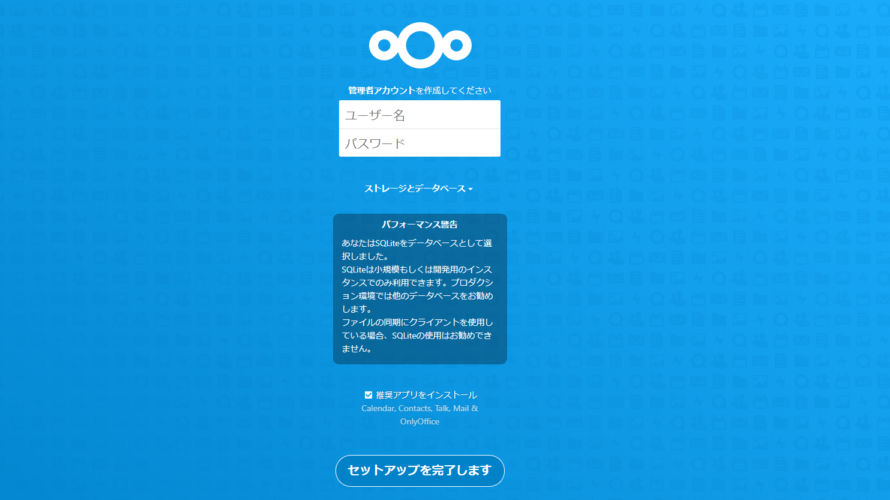
オンラインストレージ「nextcloud」をdocker composeを使って、構築するまでの手順。nextcloudはサイト上でPDF等を直接閲覧できるのが、利用しやすいと思います。
環境
- OS CentOS Linux release 7.7.1908 (Core)
- docker 19.03.8
- docker-compose 1.25.4
docker-compose.yml作成
下記の内容でymlファイルを作成します。
私の環境では80と3306ポートは他に利用しているので
ポートは89番に、mysqlは3309番を使用します。
version: '2'
volumes:
nextcloud:
db:
services:
db:
image: mariadb
command: --transaction-isolation=READ-COMMITTED --binlog-format=ROW
restart: always
volumes:
- db:/var/lib/mysql
ports:
- 3309:3306
environment:
- MYSQL_ROOT_PASSWORD=pwd
- MYSQL_PASSWORD=pwd
- MYSQL_DATABASE=nextcloud
- MYSQL_USER=nextcloud
app:
image: nextcloud
ports:
- 89:80
links:
- db
volumes:
- nextcloud:/var/www/html
restart: always
実行
firewallを先に設定しておきます。
sudo firewall-cmd --add-port=89/tcp --zone=public --permanent
sudo firewall-cmd --reload実行します。
docker-compose up -dnextcloud設定
自分の設定した環境では、ブラウザから http://プライベートIP:89 にアクセスすると、下記の画面が表示されます
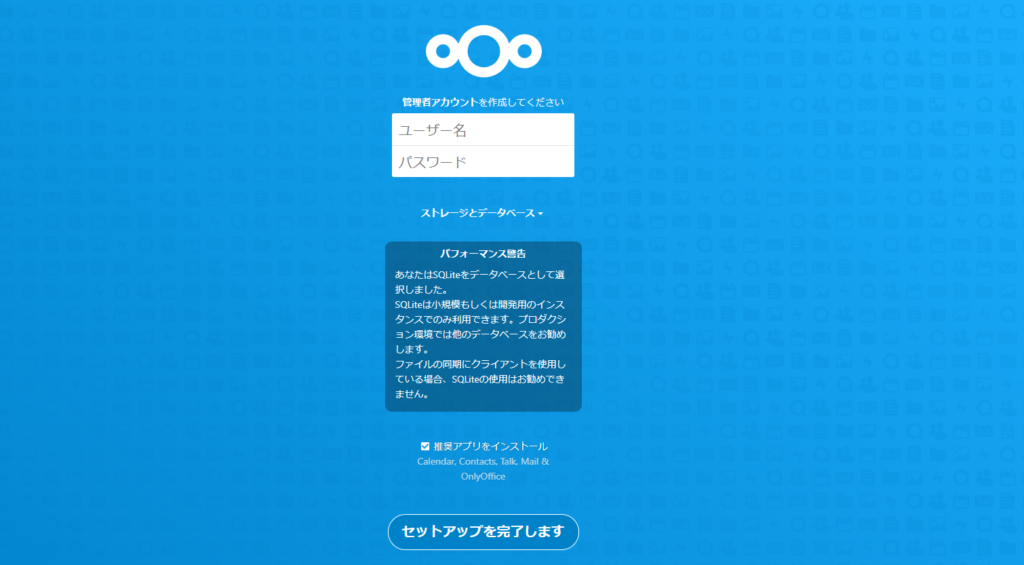
ログイン用のアカウントを作成します。
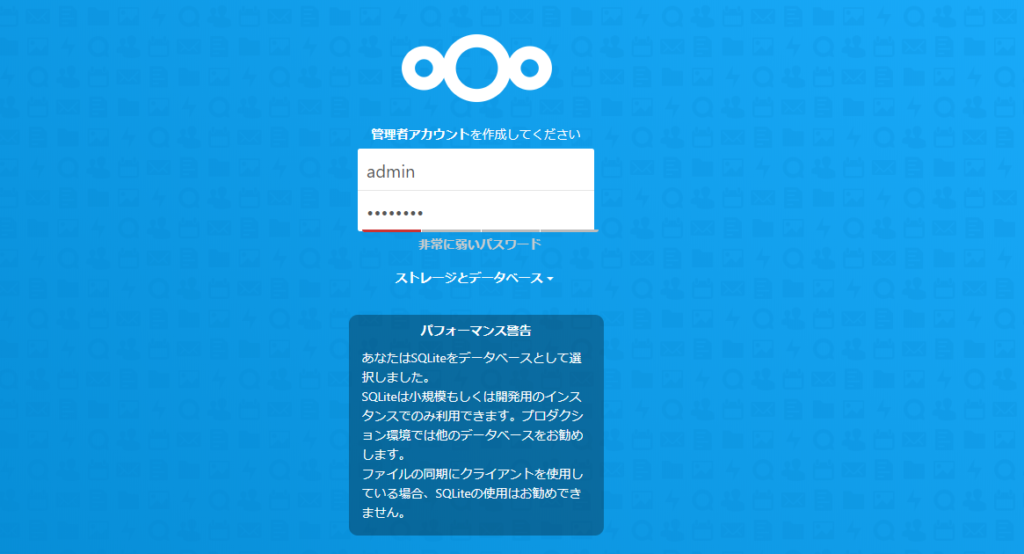
DBはMysqlを選択して、ymlの設定通りに入力します。
user : nextcloud
password : pwd
database : nextcloud
host : next_db_1
ホスト名は「docker ps」で確認できます。
docker ps
<出力結果>
CONTAINER ID IMAGE COMMAND CREATED STATUS PORTS NAMES
510f4f3423d4 mariadb "docker-entrypoint.s…" 2 minutes ago Up 2 minutes 0.0.0.0:3309->3306/tcp next_db_1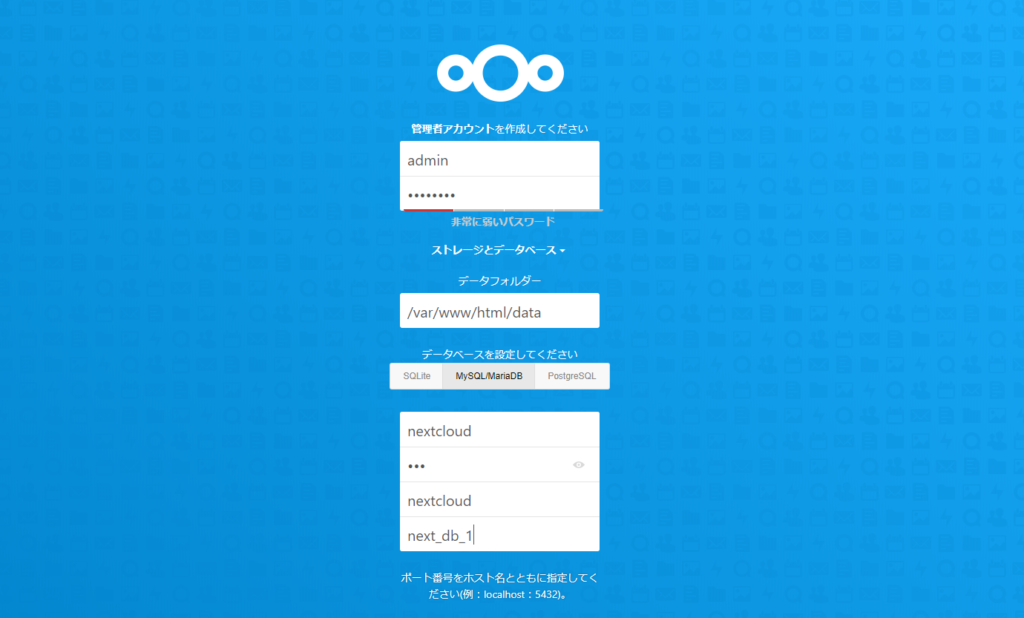
推奨アプリのインストールされます。
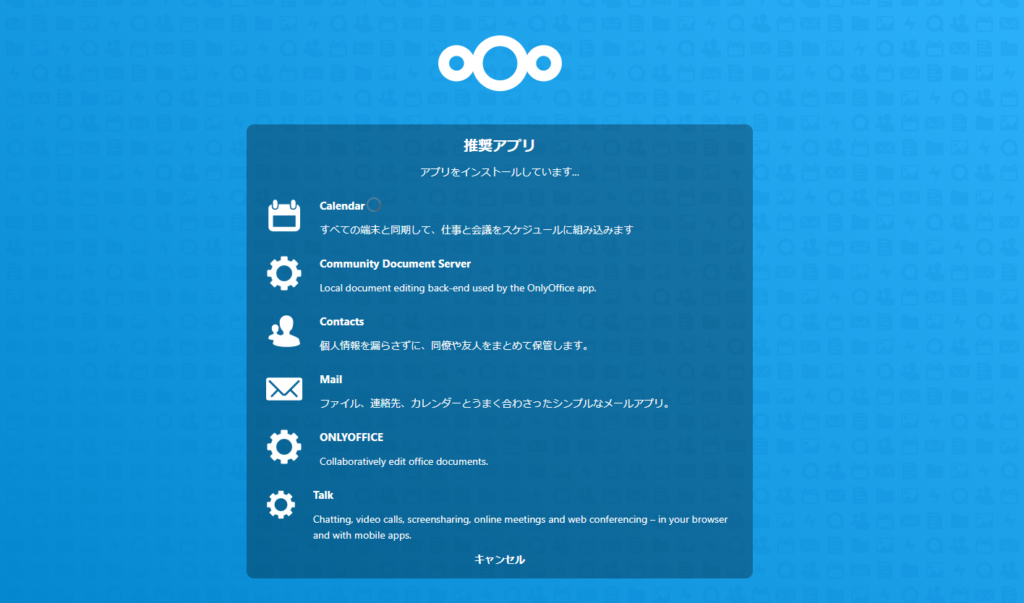
インストールが終われば構築完了です。
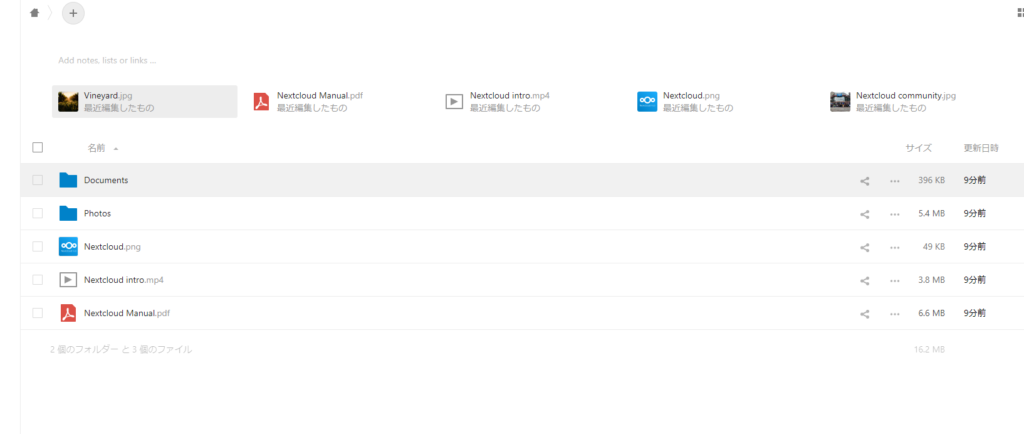
-
前の記事

CentOs8 ipcalcコマンドを利用してIPアドレスを計算する 2020.04.28
-
次の記事
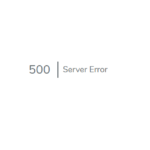
Laravelの初回起動時に500 Server Errorが発生した場合の対処法 2020.04.28







コメントを書く